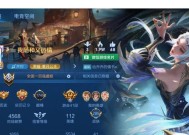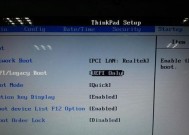怎么无损升级电脑配件?升级过程中应该注意哪些问题?
- 家电技巧
- 2025-04-27
- 49
- 更新:2025-04-27 01:28:09
电脑是我们日常生活中不可或缺的一部分,随着软件需求的增加和技术的进步,我们常常需要对电脑进行升级以提高性能。在这个过程中,无损升级不仅能让您的电脑性能得到提升,还能避免数据丢失的风险。我们应该如何无损升级电脑配件,并且在整个过程中需要注意哪些问题呢?本文将为您提供全面的指导和建议。
一、确定升级目标和兼容性
1.1分析升级需求
在升级电脑配件之前,首先要明确升级的目的是什么。是为了提升游戏性能、视频编辑能力还是日常办公效率?明确目标有助于我们选择合适的配件和升级路径。
1.2检查配件兼容性
并非所有的电脑配件都可以相互兼容。在购买新配件之前,需要检查主板、电源等现有设备的规格,确保新配件能与之兼容。比如主板上的插槽类型和数量、电源功率是否足够等。

二、选择合适的电脑配件
2.1升级存储设备
随着SSD价格的下降,将机械硬盘(HDD)升级为固态硬盘(SSD)是提高系统响应速度的常见方法。在选择SSD时,要注意其接口类型(如SATA或NVMe)是否与主板兼容。
2.2提升内存容量
增加内存(RAM)可以显著提升多任务处理能力。在选择内存条时,需要了解自己的主板支持的最大内存容量,以及内存条的频率和时序是否与当前系统相匹配。
2.3替换或添加显卡
对于图形处理需求较高的用户,升级显卡是提升性能的有效途径。购买新显卡时,要确保其尺寸适合机箱,同时电源功率能够满足显卡的要求。

三、执行无损升级的步骤
3.1备份数据
在升级任何硬件之前,备份重要数据是必不可少的步骤。可以使用外部硬盘、云存储服务或者数据备份软件进行数据备份。
3.2关闭电源并断开连接
确保电脑完全关闭,然后断开电源线,并从主板上拔下所有可移除的组件(如存储设备、内存条等),以防静电损坏。
3.3安装新的配件
按照配件提供的安装指南小心地安装新的硬件。对于内部硬件,确保所有的连接都是正确的,并且螺丝已经旋紧。
3.4重新组装电脑
在硬件升级完成后,重新安装所有外壳面板,并连接好电源线和显示器等外围设备。准备启动电脑进行测试。

四、测试和优化系统
4.1检查硬件功能
开机后进入BIOS或UEFI界面检查新硬件是否被系统正确识别。若识别有问题,可能需要重新安装驱动程序或检查硬件连接。
4.2安装驱动程序和软件
根据新硬件的需求安装相应的驱动程序,并更新操作系统,以确保所有功能正常工作。如果有必要,进行软件优化以充分发挥硬件性能。
4.3进行压力测试
使用专业的压力测试软件(如Prime95、FurMark等)对新升级的硬件进行测试,确保在高负载下依然稳定运行。
五、升级过程中的注意事项
5.1静电防范
电脑内部的电子元件非常容易被静电损坏。操作之前要确保自己处于良好接地的状态,或者佩戴防静电手环。
5.2清理灰尘
电脑内部积聚的灰尘可能会影响散热和硬件寿命。在升级时,可以趁机清理机箱内的灰尘。
5.3遵循正确的安装流程
遵循从主板到外设的顺序进行升级,可以减少安装过程中的错误。确保在安装过程中仔细阅读配件的说明书。
5.4关注电脑的散热问题
升级高性能硬件会增加散热需求。确保升级后的电脑有足够的散热能力,可以避免过热导致的系统不稳定。
通过以上的步骤和注意事项,你可以在进行电脑配件升级时,最大限度地减少数据损失和硬件损坏的风险,实现无损升级。升级后,你将拥有一台性能更佳、响应更快的电脑,为日常使用和专业工作带来便利。希望本文的指导能为您的电脑升级之旅提供帮助。
上一篇:朗菲智能手表配对手机步骤是什么?